macの新OS yosemite で自動ログインができない場合の対処法
どうもえいやん(eiyan0906)です。
早速Macの新OS yosemiteをインストールしてみました。
そして速攻陥った自動ログインができない症状について対処法を記しておきます。
自動ログインができないわけじゃない
新OS yosemiteにはディスク自体に暗号化させる機能(FileVault)が追加されています。
OSのインストール時に暗号化します? みたいなことを聞いてくるのですが、ついついYESと答えてしまった方が陥ります。
FileVaultがMacのハードディスクを暗号化している間は自動ログインの項目が使えない状態になります。
ですので、焦らずにまったり待ちましょう。
もしくはFileVaultをオフにすればよいかと。
一番最初だけ時間がかかると思うのですが、電源につないでおかないと暗号化の作業が進んでくれないため、時間がある時もしくは自宅で寝ている間にやるのがベストでしょう。
FileVaultの暗号化が完了したのに自動ログインできなくて調べてみたところ、衝撃の事実が分かりました。
そもそもFileVaultはハードディスク内の保護を目的としている仕組みのようで、このFileVaultがオンになっていると自動ログインはできない仕組みになっています。
appleの公式にも書かれていました。
ちゃんと読めってことですねw
FileVaultについて
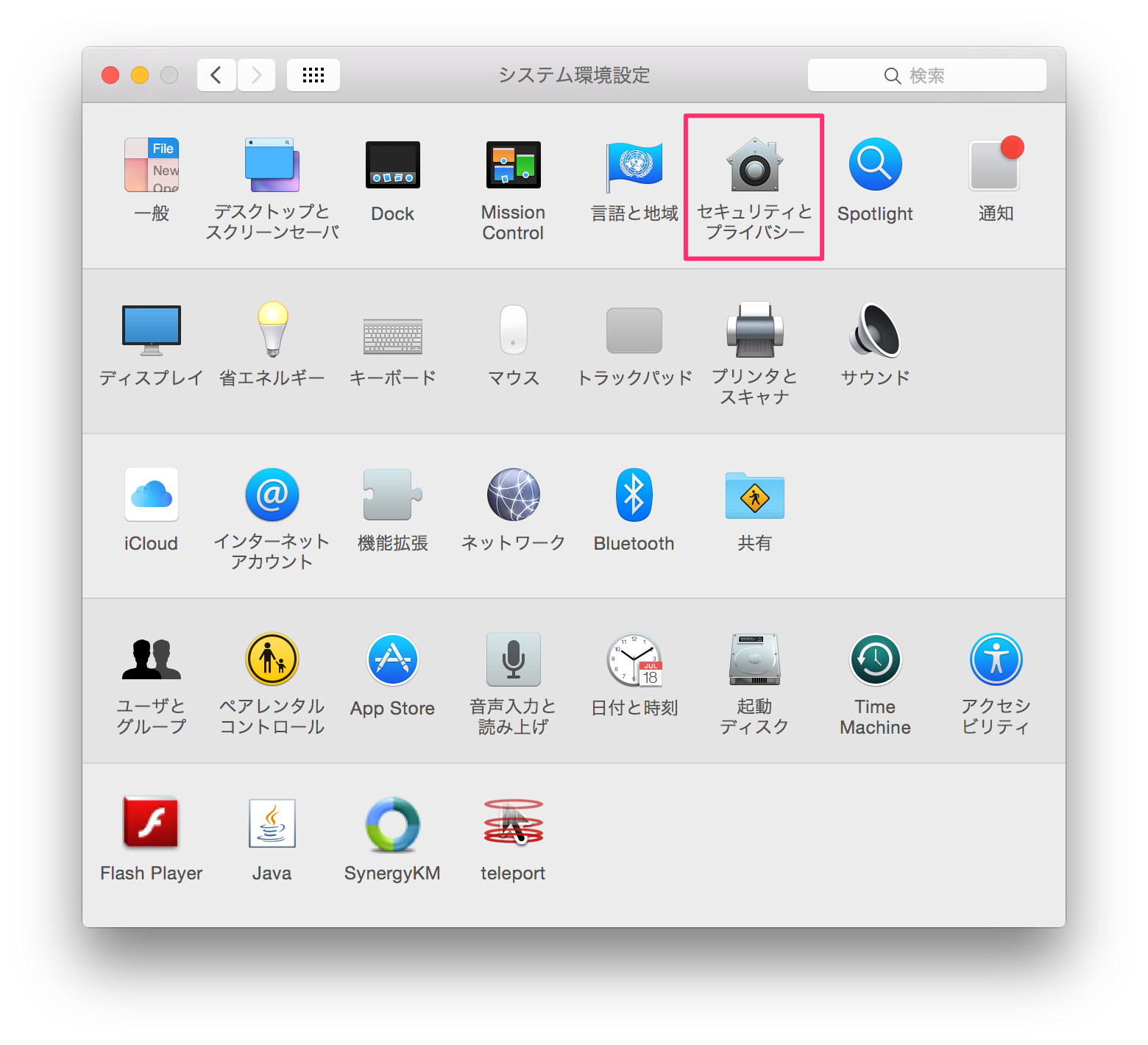
FileVaultの設定場所は「システム環境設定」→「セキュリティとプライバシー」の項目の中にあります。
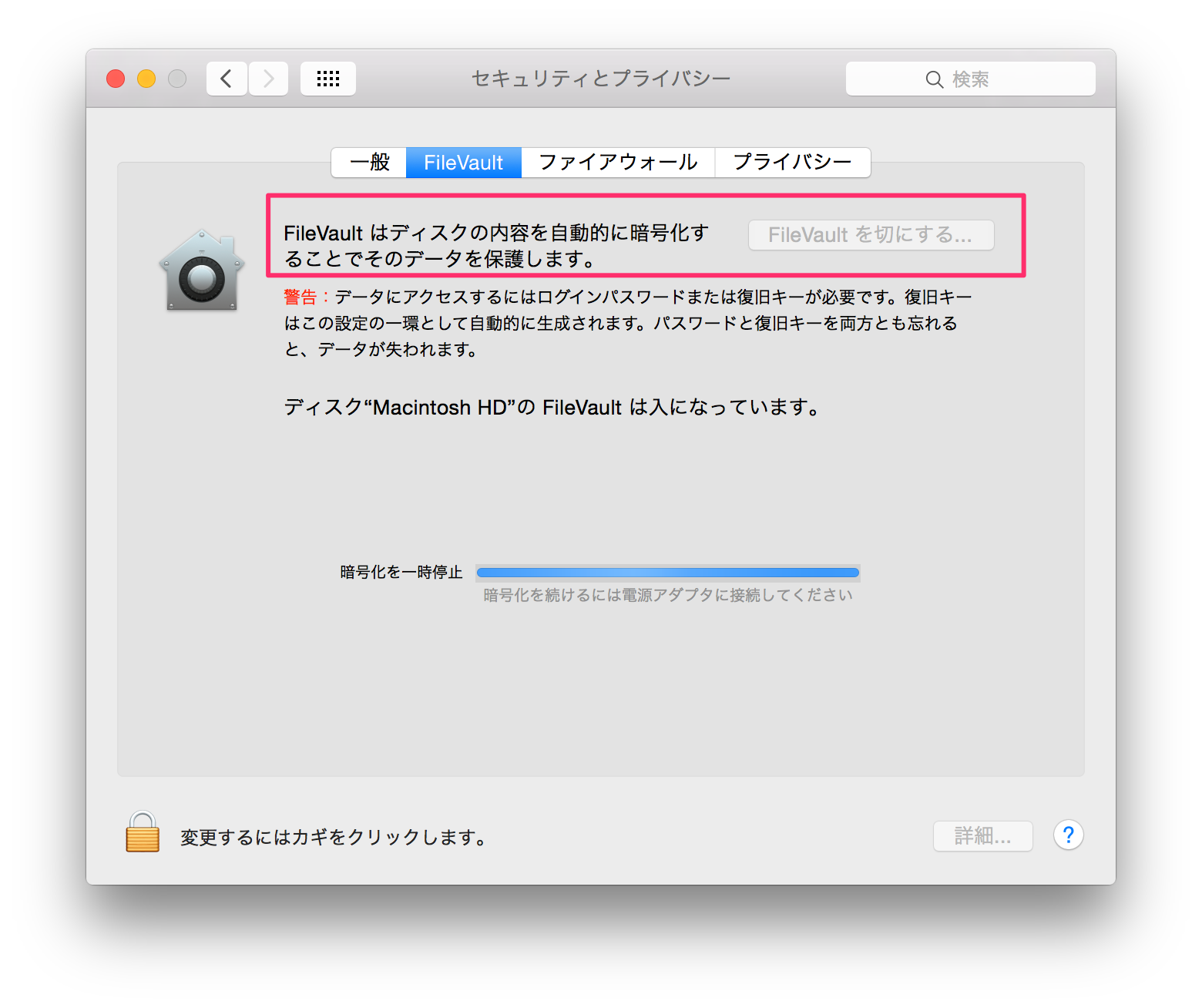
FileVaultタブの中を確認しましょう。
写真は電源から外した状態のものです。
まだ全部暗号化が終わっていないのでおさわりできない状態になっていますが・・・。
ってことはOSインストール時にはFileVaultの設定はオフの方が良さそうですね。
自動ログインの項目はどこに?
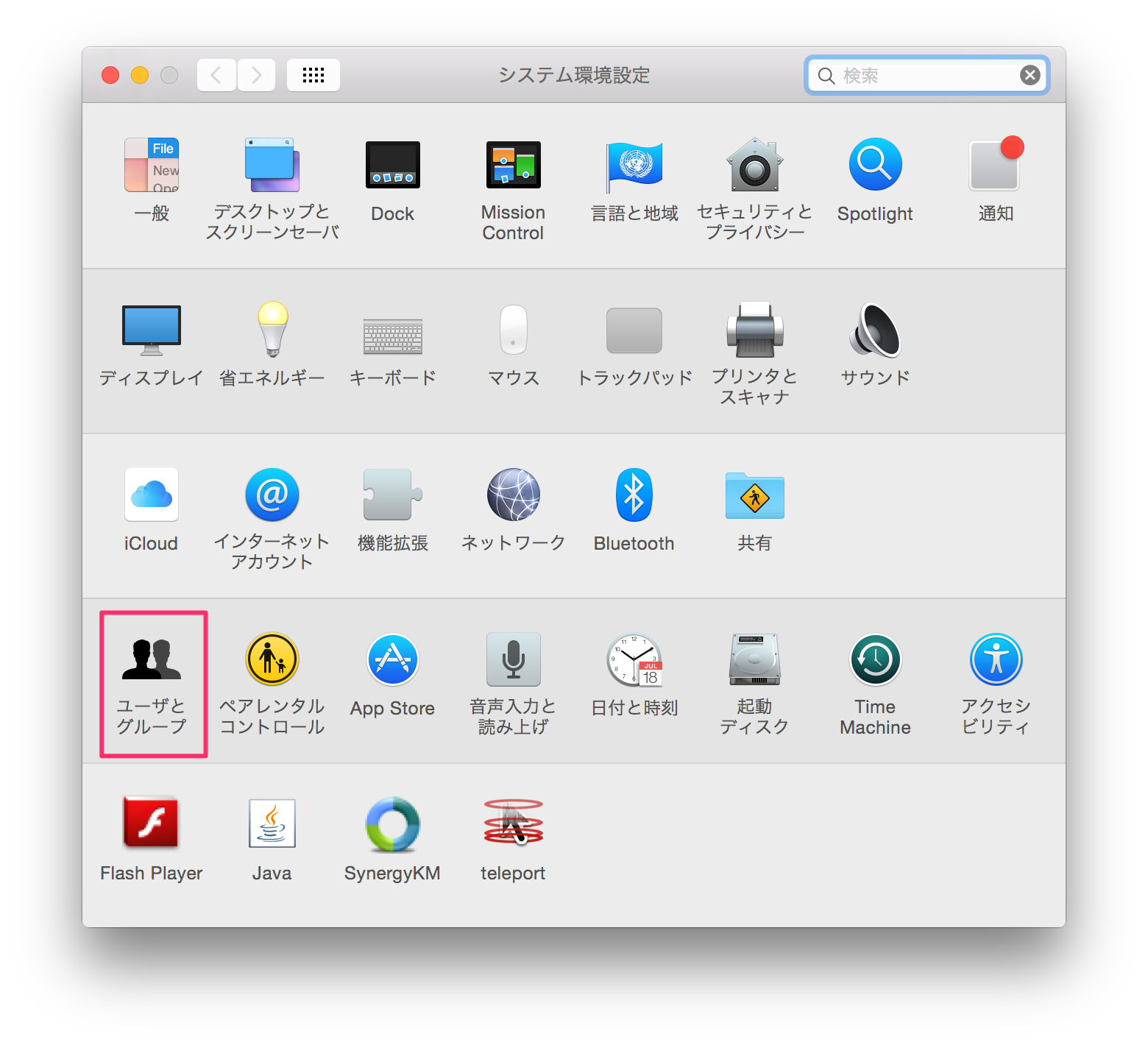

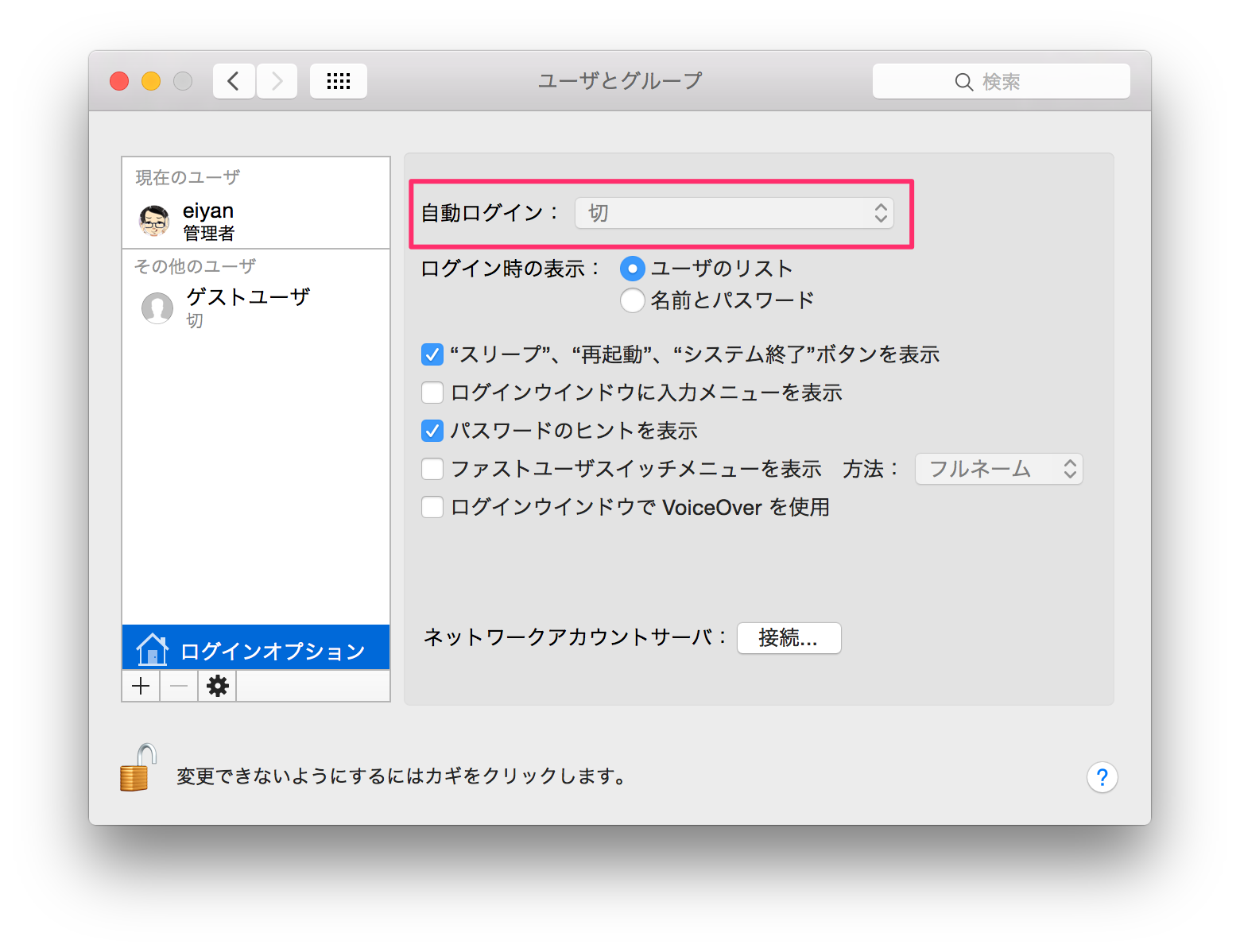
「システム環境設定」→「ユーザーとグループ」→「詳細設定」の項目の中にあります。
ひとまずは焦るな、ということですね。
暗号化作業が終わったら自動ログインの項目を触ることが可能です。
とは言えセキュリティの観点から、自動ログインはオフの方がよいのでしょうけれど、OSX10.9 のMavericksとOSX10.10のyosemiteでどの程度起動時間が変わったのかなど確認したかったんですよね。
ではまた!


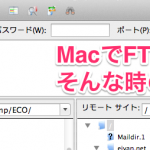
ディスカッション
コメント一覧
自動ログインについて困っていたので本当に助かりました。
ありがとうございます。
iCloudアカウントで起動ログインする設定にしてるとそもそも自動ログインをゲストしか選べないような…